Deshabilitar Windows Defender
Si desea deshabilitar Windows Defender, puede instalar un software antivirus alternativo, y en este caso la operación se realiza automáticamente, como ya se mencionó al comienzo del tutorial, o seguir uno de los procedimientos que se describen a continuación según la versión de Windows en usar en su computadora.
- Su Windows 10 Defender solo se puede desactivar temporalmente (durante unos minutos o, como máximo, hasta que se reinicie la PC). Para deshabilitarlo permanentemente debes instalar necesariamente un nuevo antivirus, que automáticamente tomará su lugar (de lo contrario puedes probar algunos "trucos" generalmente no recomendados, como los que reporté en otra guía). Para continuar con la desactivación temporal, vaya a Configuraciones de Windows (el icono deengranaje presente en el menu Inicio), seleccione los elementos Actualización y seguridad> Seguridad de Windows> Protección contra virus y amenazas y haga clic en el elemento Administrar la configuración relacionado a Protección contra el virus. Entonces sube Desactivado las palancas relativas a las funciones Protección en tiempo real e Protección proporcionada por la nube y presiona Sí, para confirmar.

- Su Windows 8 / 8.x el procedimiento a seguir es prácticamente el mismo. Tienes que ir a la pantalla de inicio, busque el término defensor y haga clic en el elemento windows Defender que aparece en los resultados de la búsqueda. En la ventana que se abre, seleccione la pestaña ajustes, haga clic en el elemento Administrador ubicado en la barra lateral izquierda, desmarque el elemento Activar aplicación y haga clic en Guardar cambios e Sí para completar la operación.
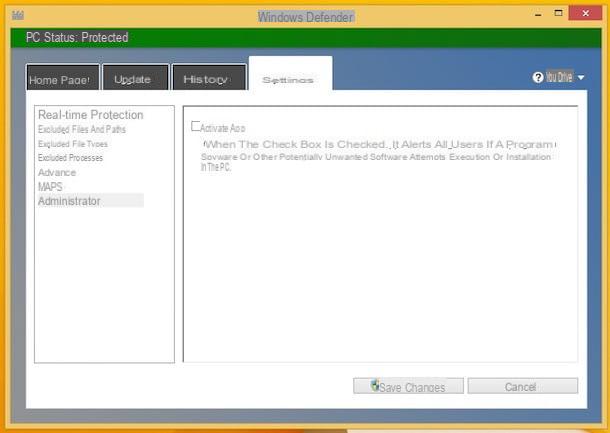
- Su Windows 7 o Vista, tienes que ir al menú Inicio, busque el término defensor y haga clic en el elemento windows Defender que aparece en los resultados de la búsqueda. A continuación, debe seleccionar la pestaña Instrumentos desde la ventana que se abre, haga clic en el icono opciones, seleccione el artículo Administrador de la barra lateral izquierda y quite la marca de verificación del elemento Utilizar el programa. Finalmente haga clic en los botones Ahorrar e Sí ¡Y eso es!
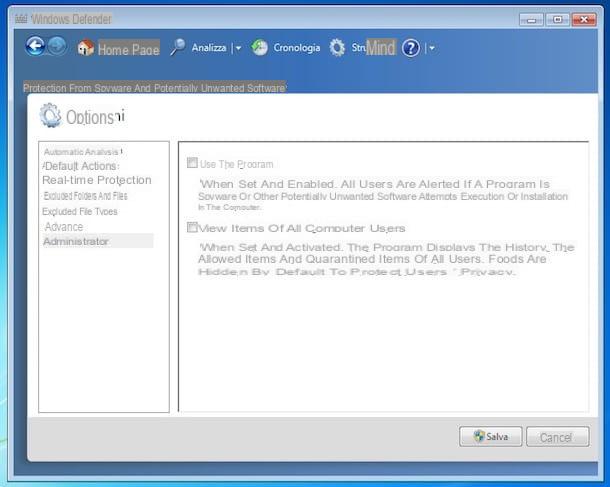
Si todavía usa windows XP (en este sentido, permítame sugerirle que evalúe lo antes posible para cambiar a una edición más reciente del sistema operativo, ya que ya no es compatible con Microsoft y, por lo tanto, está sujeto a muchos problemas de seguridad y compatibilidad), para deshabilitar Windows Defender que tiene para hacer doble clic en el icono del programa en el área de notificación (al lado del reloj de Windows), luego debe ir a Instrumentos, haga clic en opciones y desmarque el elemento Usa Windows Defender.
Quitar Windows Defender
La desinstalación de Windows Defender solo está permitida oficialmente en Windows XP, donde Defender es un programa propio. En el resto de versiones de Windows, en las que Defender está incluido "de serie", hay que eliminar manualmente el software siguiendo un procedimiento que, como se anticipó al principio, es potencialmente riesgoso para la estabilidad del sistema y, por tanto, muy poco recomendado. De todos modos, encuentre todos los detalles que necesita a continuación.
Si utiliza windows XP, como acabo de decir, no hay problemas. Ve a la Panel de control, haga clic en el icono Instalación de la aplicación, Seleccione windows Defender de la lista de programas instalados en la computadora y presiona Eliminar e Sí para iniciar la eliminación completa de Defender.
En Windows 7 y versiones posteriores, la situación cambia mucho. Antes de empezar a trabajar, cree un punto de restauración sistema, haz un copia de seguridad del registro y asegure todos los documentos importantes. El riesgo de ensuciar es muy alto. Si no sabe cómo hacerlo, para crear un punto de restauración del sistema puede seguir las instrucciones en la página de soporte correspondiente del sitio web de Microsoft, mientras que en lo que respecta a la copia de seguridad del registro puede seguir las instrucciones en esta otra página.
Si utiliza Windows 7, puedes descargar elutilidad de eliminación de Windows Defender disponible en Raymond.cc y deje que él haga todo el "trabajo sucio" por usted. Para descargar la utilidad, conéctese a la página que acabo de vincular a usted y haga clic en el elemento Descargar el desinstalador de Windows Defender. Luego inicia el ejecutable Defender_Uninstaller.exe lo acabo de conseguir, haga clic en el botón Desinstalar Windows Defender y espere a que finalice el proceso de desinstalación del software. Se recomienda que realice el procedimiento después de deshabilitar Defender (como se vio en la sección anterior del tutorial).
Advertencia: No puede utilizar la Utilidad de eliminación de Windows Defender en versiones de Windows distintas de la 7. ¡Corre el riesgo de comprometer la estabilidad del sistema!
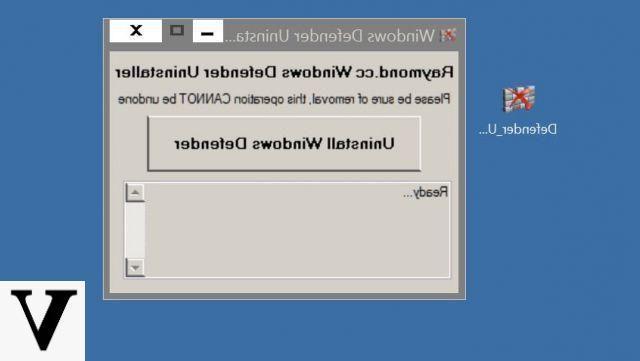
Si utiliza ventanas 8.x tienes que eliminar Windows Defender "manualmente" desactivando el programa y eliminando todas las carpetas y claves de registro que le conciernen. Para hacer esto, necesita usar un programa gratuito: RunAsSystem que le permite ejecutar programas con los privilegios administrativos más altos. En este caso, deberá ejecutar el editor de registro y eliminar las claves pertenecientes a Windows Defender.
Después de descargar la aplicación, proceda a eliminar Defender de su computadora siguiendo estos pasos. El procedimiento también se puede aplicar a Windows 7 si la utilidad antes mencionada no funciona.
- Iniciar el Símbolo del sistema con privilegios de administrador y dé los comandos sc stop windefend y sc delete windefend para cerrar y eliminar el servicio de Windows Defender;
- Comienzo RunAsSystem.exe, tipo regedit.exe en la ventana que se abre y presione Envío para iniciar el editor de registro con los privilegios administrativos más altos;
- Encontrar la llave
HKEY_LOCAL_MACHINESOFTWAREMicrosoftWindowsCurrentVersionExplorerControlPanelNameSpace{D8559EB9-20C0-410E-BEDA-7ED416AECC2A}
- Haga clic derecho en la clave y seleccione la entrada Permisos en el menú que aparece. En la ventana que se abre, haga clic en el botón Avanzado, luego ve a la tarjeta propietario si usa Windows 7 o hace clic en el elemento Cambiar si está utilizando Windows 8. Luego seleccione el icono SISTEMA (si está usando Windows 7) o escriba SISTEMA en el campo de texto que aparece y haga clic en Comprobar nombres e OK (si usa Windows 8), coloque la marca de verificación junto al elemento Reemplazar propietario en subcontenedores y objetos y haga clic en OK. Cuando termine, seleccione el icono SISTEMA del campo Usuarios y grupos, revisa el artículo permitir y haga clic en OK para guardar los cambios;
- Eliminar la clave;
- Repite todo el proceso para la llave.
HKEY_LOCAL_MACHINESOFTWAREMicrosoftWindows Defender

- Tome el control de las siguientes carpetas y elimínelas de su computadora.
- C: Archivos de programa Windows Defender
- C:ProgramDataMicrosoftWindows Defender
- C: Archivos de programa (x86) Windows Defender (solo sui sistemi a 64 bit)
Para obtener el control de una carpeta, debe hacer clic derecho sobre ella y seleccionar la entrada Propiedad en el menú que aparece. En la ventana que se abre, debe seleccionar la pestaña Seguridad y siga el mismo procedimiento descrito anteriormente para las claves de registro. Alternativamente, puede utilizar aplicaciones de terceros como TakeOwnershipEx que instala una práctica entrada en el menú contextual de Windows para controlar las carpetas.
Finalmente, reinicie su computadora y debería poder eliminar completamente Windows Defender de su PC.
No se puede desinstalar Defender de Windows 10 sin comprometer la estabilidad del sistema. De manera más general, reitero el concepto según el cual No se recomienda desinstalar Windows Defender (excepto en Windows XP). No me hago responsable de ningún daño que pueda causar al sistema al intentar seguir las instrucciones que le acabo de dar.
En caso de dudas
¿Has seguido el procedimiento para desactivar (“desactivar” no “desinstalar”… mira!) Windows Defender visto en la primera parte de esta guía y ahora lo has pensado? No hay problema, puedes arreglarlo fácilmente. Veamos de inmediato cómo.
- Su Windows 10, tienes que ir al menú Inicio, escriba el término defensor y haga clic en el icono Configuración de Windows Defender que aparece en los resultados de la búsqueda. En la ventana que se le muestra en este punto, abra ON las palancas relativas a las opciones Protección en tiempo real, Protección en la nube e Envío de archivos de muestra y el antivirus se activará inmediatamente.
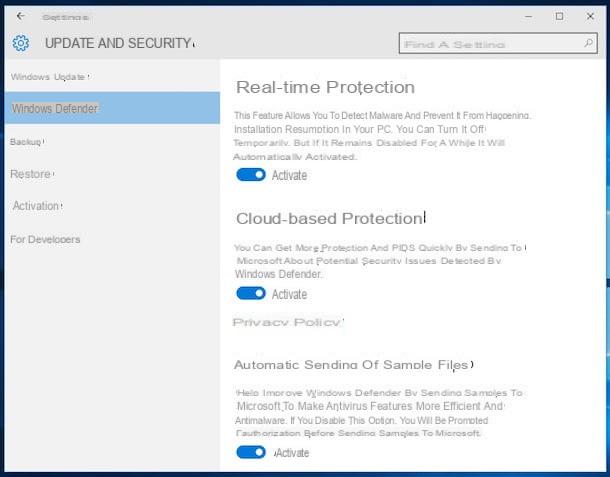
- Su Windows 8 / 8.x, tienes que ir a la pantalla de inicio, busque el término defensor y haga clic en el elemento windows Defender que aparece en los resultados de la búsqueda. En la ventana que se abre, seleccione la pestaña ajustes, haga clic en el elemento Administrador ubicado en la barra lateral izquierda, verifique el elemento Activar aplicación y hazlo Guardar cambios e Sí para completar la operación. Luego seleccione el artículo Protección en tiempo real desde la barra lateral izquierda, marque el elemento Habilite la protección en tiempo real (recomendado) y haga clic en Guardar cambios para activar la protección en tiempo real contra virus y malware.

- Su Windows 7 o Vista, tienes que ir al menú Inicio, busque el término defensor y haga clic en el elemento windows Defender que aparece en los resultados de la búsqueda. A continuación, debe seleccionar la pestaña Instrumentos desde la ventana que se abre, haga clic en el icono opciones, seleccione el artículo Administrador de la barra lateral izquierda y vuelva a poner la marca de verificación en el elemento Utilizar el programa luego haga clic en los botones Ahorrar. Luego seleccione el artículo Protección en tiempo real en la barra lateral izquierda, coloque la marca de verificación junto a los elementos Utilice protección en tiempo real (recomendado), Analizar archivos y adjuntos descargados e Analice los programas que se ejecutan en su computadora y haga clic en el botón Ahorrar para habilitar la protección en tiempo real de Defender contra malware
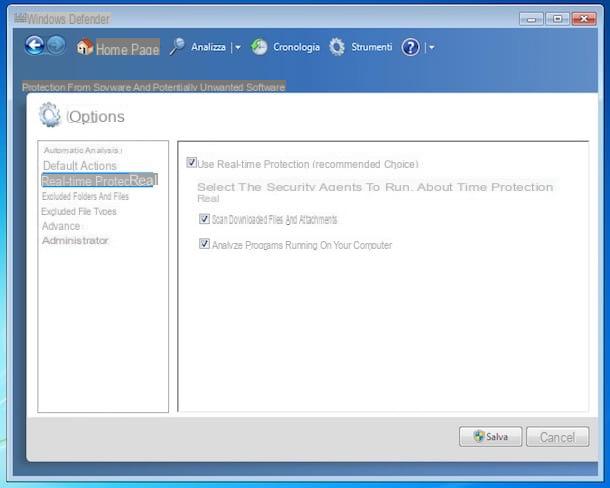
¿Seguiste paso a paso el procedimiento para reactivar Windows Defender anterior pero se produjo algún problema? ¡No desesperes! Intenta poner en práctica los consejos adicionales de mi tutorial sobre cómo activar Windows Defender y verás que en poco tiempo podrás afrontarlo.
- Incluye un módulo antivirus solo de Windows 8. En ediciones anteriores del sistema operativo, la función antivirus estaba delegada al software gratuito Security Essentials. ↩


























